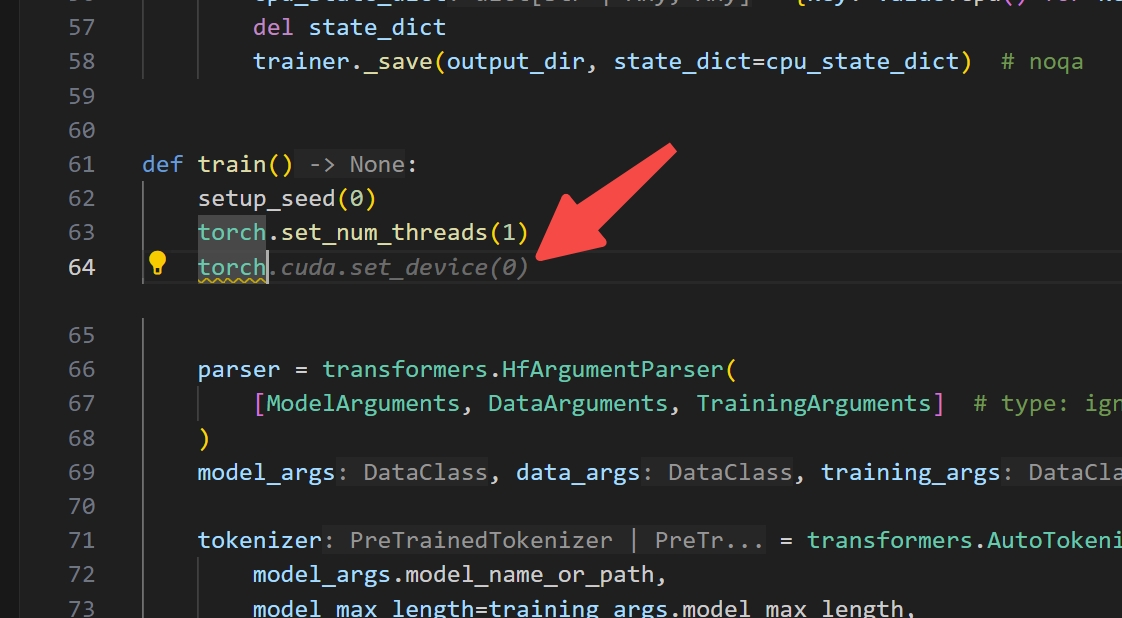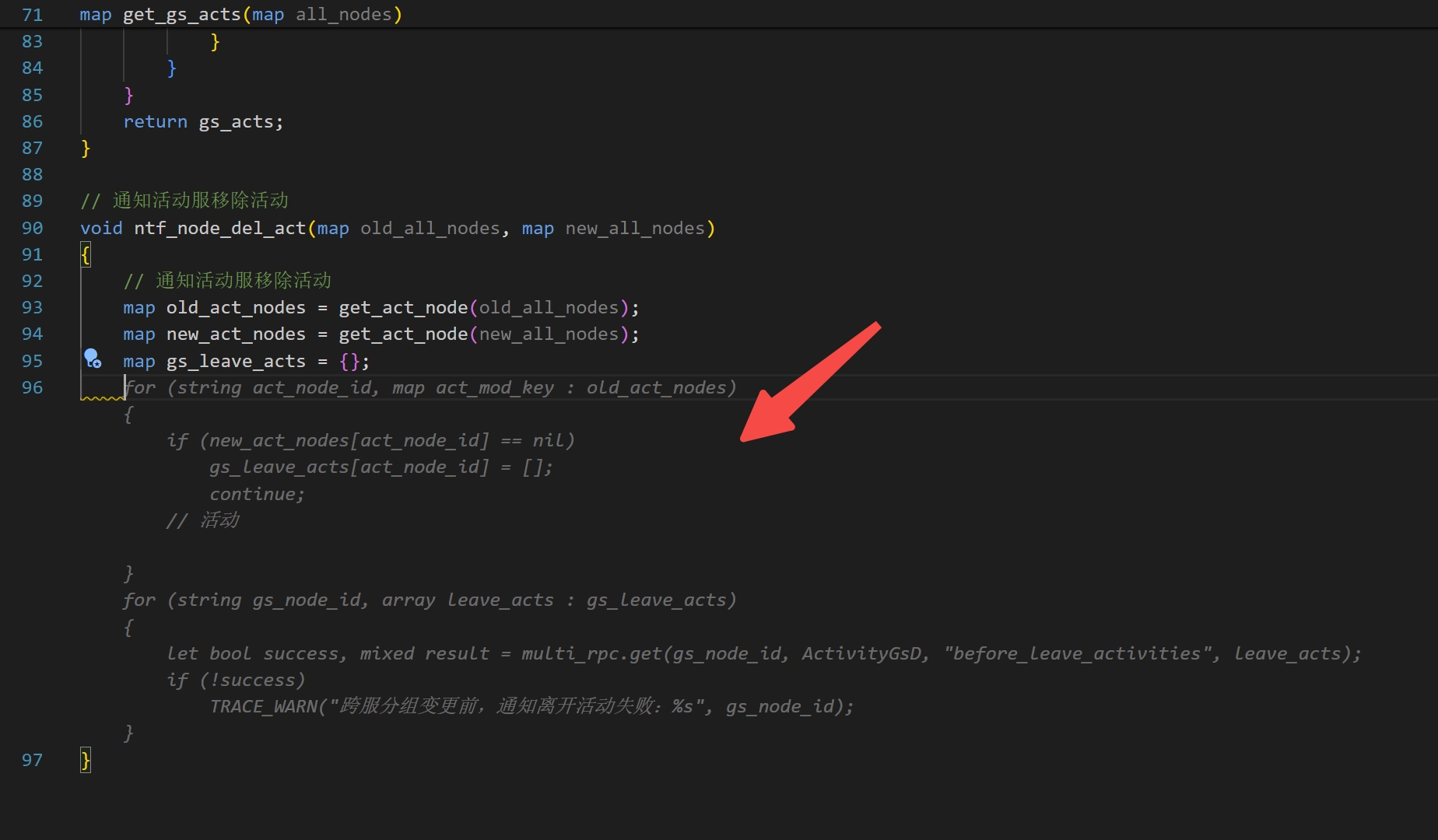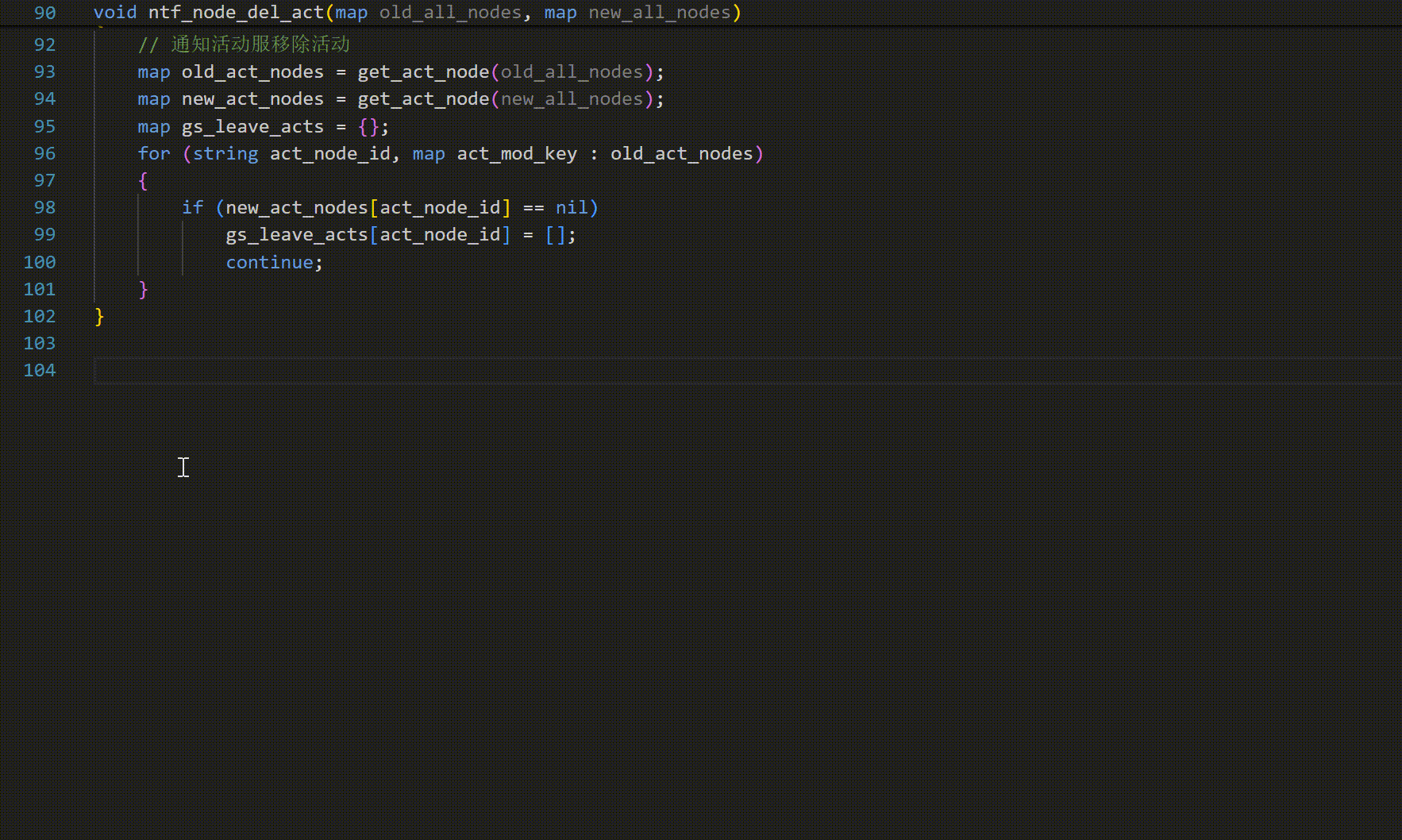G-pilot vscode插件
简介
G-pilot是技术中心开发的代码补全工具,旨在为大家提供公司内网私有部署的、针对GS、cs、lua等语言特别优化过的代码补全工具。
目前G-pilot已开发了VSCode、VS2022、jetbrains系列(IDEA、pycharm、Rider)等IDE插件,大家可以根据自己的需求选择使用。
G-pilot模型训练:https://m68gitlab.g-bits.com/aigc/g-pilot
G-pilot vscode插件:https://m68gitlab.g-bits.com/aigc/g-pilot-vscode
G-pilot vscode插件后端:https://m68gitlab.g-bits.com/aigc/g-pilot-lsp
G-pilot VS扩展插件:https://m68gitlab.g-bits.com/aigc/g-pilot-vs
G-pilot jetbrains系列(IDEA、pycharm、Rider)扩展插件:https://m68gitlab.g-bits.com/aigc/g-pilot-idea
G-pilot VS、jetbrains系列(IDEA、pycharm、Rider)扩展插件后端:https://m68gitlab.g-bits.com/aigc/g-pilot-vs-lsp
飞书使用交流群
目前G-pilot还在不断迭代和优化过程,欢迎大家点击飞书使用交流群链接加入飞书使用交流群给我们提供宝贵的修改和优化建议。大家在使用过程遇到任何问题都可以直接在群里沟通和交流,插件的新版本发布也会在群里进行通知。
功能
目前G-pilot支持单行代码补全功能、多行代码补全功能、注释生成代码功能,其他AI功能后续根据大家需求来开发。
安装方式
在vscode的拓展商城搜索:G-pilot,点击安装成功后即可使用。(注意使用G-pilot插件前,需要将其他代码补全插件如Copilot、Comate、Marscode、llm-vscode、TabNine等禁用,避免代码补全的功能发生冲突)
在初次使用G-pilot的时候,会弹出一个界面。需要填写你的用户名,最好是填写你的域账号。用于统计插件的使用人数和频率。填写完成保存成功后即可正常使用G-pilot补全功能。(直接关闭这个界面的话则会直接使用匿名用户名以及其他默认参数)
使用方法
1. 单行代码补全功能
- 代码文本发生改动的时候,会自动触发获取一次补全提示
- 按组合键shift+空格,可以主动触发获取一次单行代码补全提示
- 按tab键即可采用全部补全
- 按shift+→则会采用后边最接近的单个变量\空格\符号的补全
关闭补全显示
按Esc键即可关闭本次补全结果的显示
2. 多行代码补全功能
- 按组合键shift+enter,可以主动触发获取一次多行代码补全提示
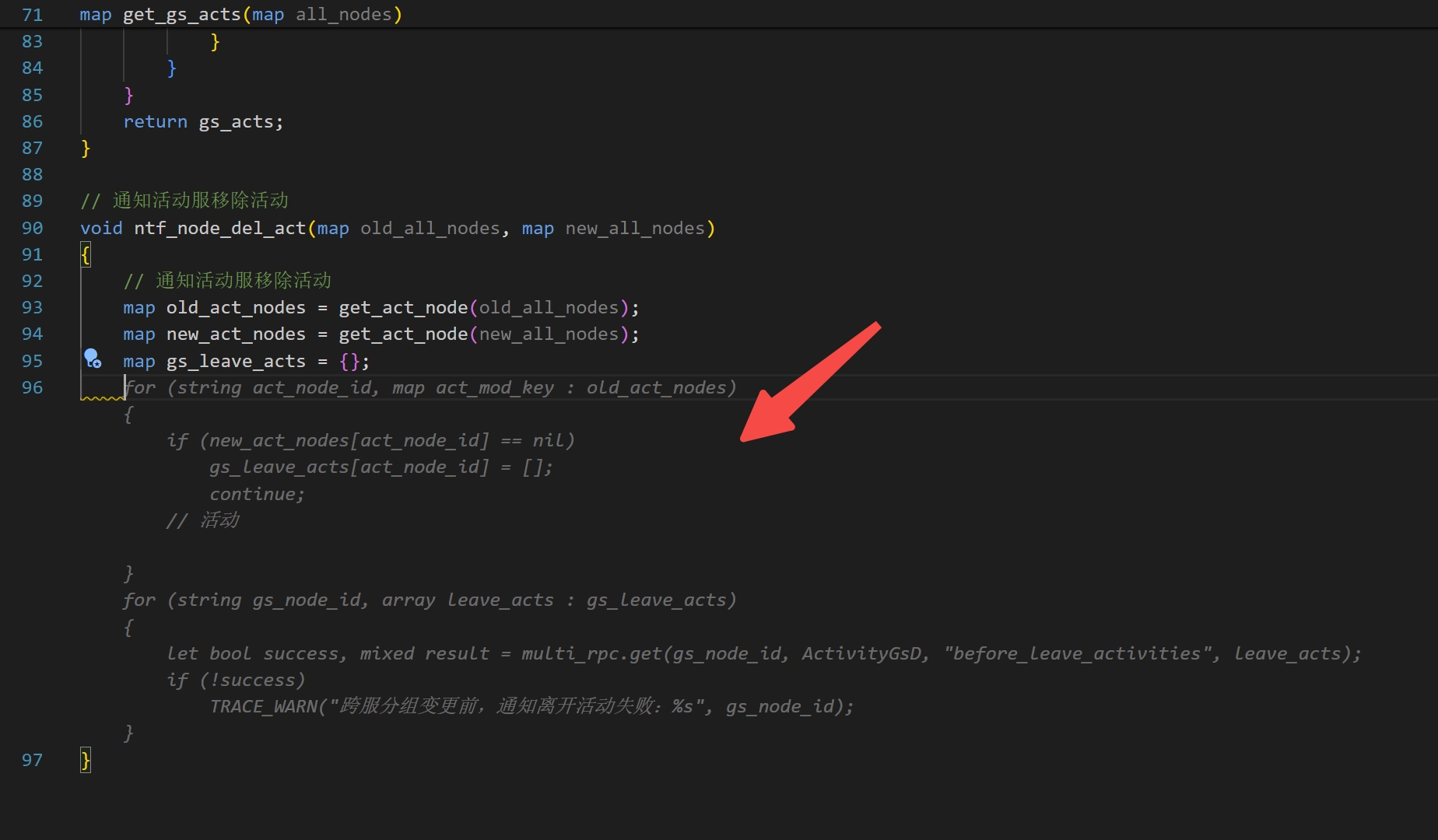
补全显示、补全采用、关闭补全显示
与单行代码补全功能一致
3. 注释生成代码功能
当注释行的下方是空白行的时候,会触发在注释行上方显示灰色的G-pilot 代码生成按钮,点击后即可触发注释生成代码功能
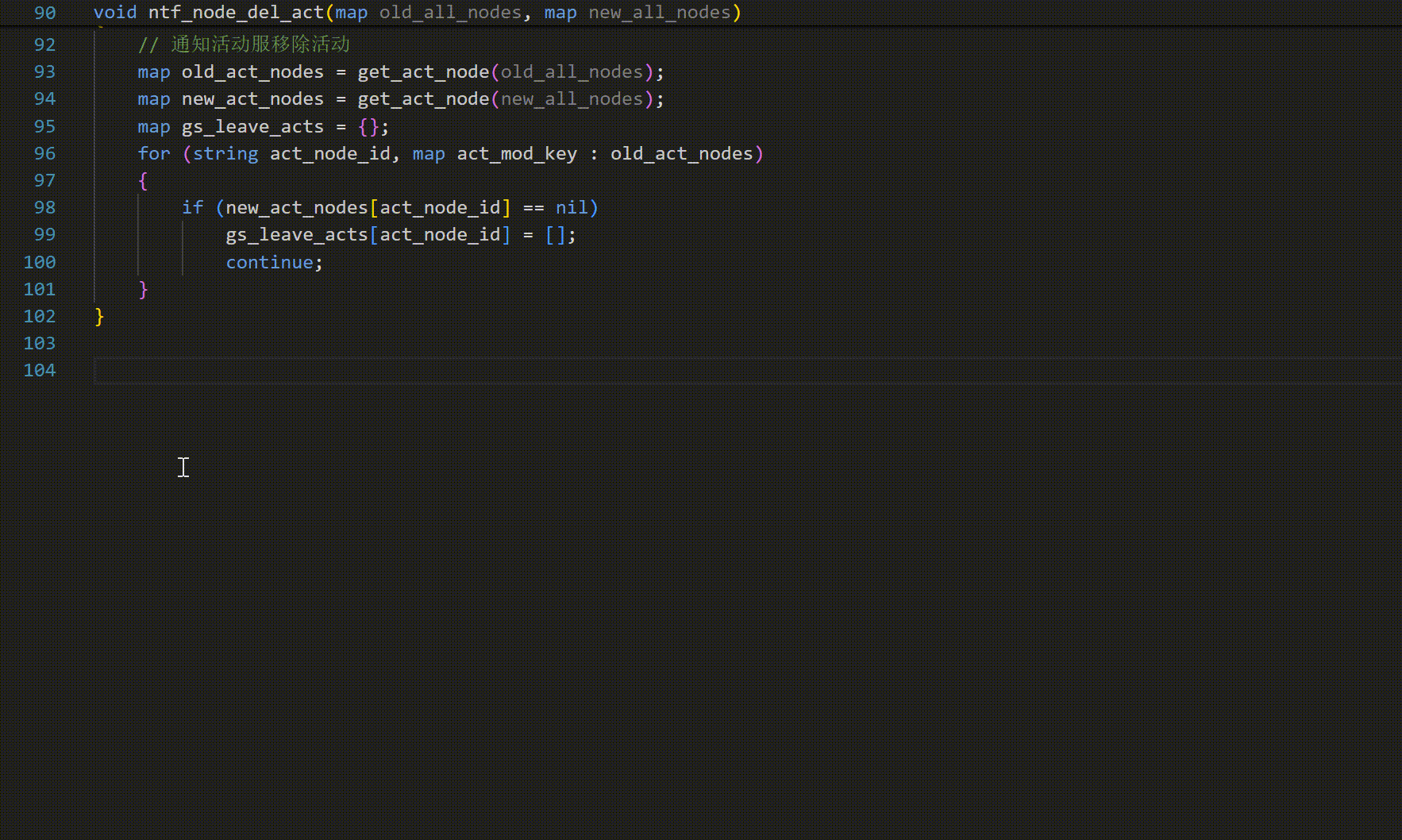
与多行代码补全同理,在注释行处或者注释行下一行通过组合键shift+enter,也可以主动触发注释生成代码提示
补全显示、补全采用、关闭补全显示
与单行代码补全功能一致
4.重要参数设置
在vscode的使用快捷键ctrl+,(逗号) 打开设置界面,然后搜索g-pilot则会显示出G-pilot相关的参数设置,如下图所示

其中比较重要的参数如下:
代码补全推荐显示阈值
- 默认值:3
- 范围:0~正无穷
- 说明:数值越小则判断越严格,显示的补全代码推荐越少,显示的补全代码质量越高
- 特殊值:0代表所有补全代码推荐都不进行显示。空代表正无穷,所有补全推荐都会显示出来
采纳补全后是否自动跳转到行尾
- 默认:勾选
- 说明:如果勾选了,则会在你每次采纳补全推荐后自动跳转到行尾。
是否在空注释上方显示生成代码按钮
- 默认:勾选
- 说明:如果勾选了,则会在每个空注释上方显示生成代码按钮。
代理服务器地址
- 默认:空
- 说明:用于设置代理服务器地址(仅支持http代理)。
代理服务器用户名
代理服务器密码
允许代码补全的文件类型白名单
- 默认:[]
- 说明:是个字符串列表,例如["gs", "lua", ""], 无后缀名文件类型用空字符串表示。设置为空列表[]则表示不设置白名单
不允许代码补全的文件类型黑名单
- 默认:[]
- 说明:是个字符串列表,例如["gs", "lua", ""], 无后缀名文件类型用空字符串表示。设置为空列表[]则表示不设置黑名单
是否同意进行代码数据收集
- 默认:勾选
- 说明:如果勾选了,则会在你每次采纳补全推荐的时候,将该数据发送给后端进行记录(发送的数据不包含用户信息,收集的是匿名数据)。这些数据将会保存用于后续G-pilot的模型的持续迭代升级。
常见问题
- 如果在使用过程中出现下图所示的报错,请更新vscode版本到1.82.0版本以上

| |